PS2022風景混合器濾鏡在哪? PS2022新版濾鏡的使用方法
Photoshop如今已經升級到瞭2022版本,這個版本增加瞭一個風景混合器神經濾鏡,這個濾鏡怎麼用呢?使用出來的效果什麼樣的呢?下面我們就來看看詳細的案例。
啟動Photoshop 2022並打開一幅風景圖片,如圖所示。
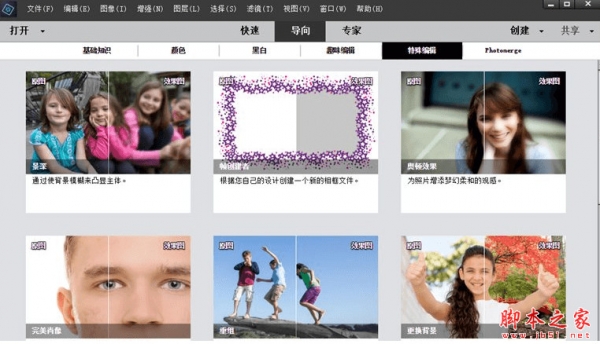
Adobe Photoshop Elements 2022 v20.0 中文一鍵安裝破解版(附使用教程)
- 類型:圖像處理
- 大小:3.8GB
- 語言:簡體中文
- 時間:2021-10-26
查看詳情

執行“濾鏡-Neural Filters”命令,然後會在PS界面右側顯示出Neural Filters面板,我們可以從預設中選擇一幅圖像,例如,我們選擇這幅紫紅色調的圖片,如圖所示。

此時打開的原始圖片就會自動匹配步驟2選擇的圖片,如圖所示。

我們還可以調整參數,例如,將日落參數提高,如圖所示。

現在的圖片色調更進階傍晚拍攝的照片瞭,如圖所示。

我們還可以選擇其他色調的圖片,如圖所示,我們可以選擇雪景的圖片。
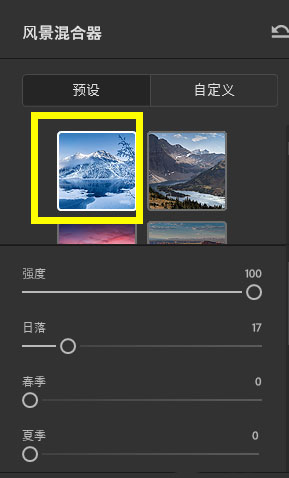
現在的原始圖片就會自動匹配步驟6選擇的圖片的色調瞭,如圖所示。

我們還可以調整冬季參數,如圖所示。
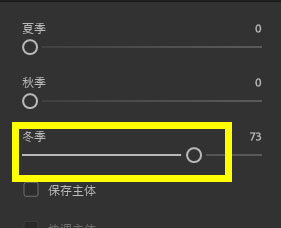
現在的圖片更像冬天的感覺瞭,如圖所示。

以上就是PS2022風景混合器濾鏡的使用方法,希望大傢喜歡,請繼續關註GuideAH。
相關推薦:
PS2022圖框工具在哪? PS圖框工具裁剪或排版圖片的技巧
PS2022怎麼快速摳圖? PS2022選擇並遮住新功能摳圖的技巧
ps2022對比2021有什麼區別? ps2022配置要求與新增功能匯總
閱讀更多:
- ps2022對比2021有什麼區別? ps2022配置要求與新增功能匯總
- PS2022神經濾鏡無法下載怎麼辦? ps濾鏡不能下載的解決辦法
- ps2022協調智能濾鏡怎麼使用? ps協調智能濾鏡調色的技巧
- ps2022神經元濾鏡怎麼使用?ps2022神經元濾鏡安裝使用圖文教程(附下載)
- ps怎麼復制妝容? ps2022妝容遷移功能的用法